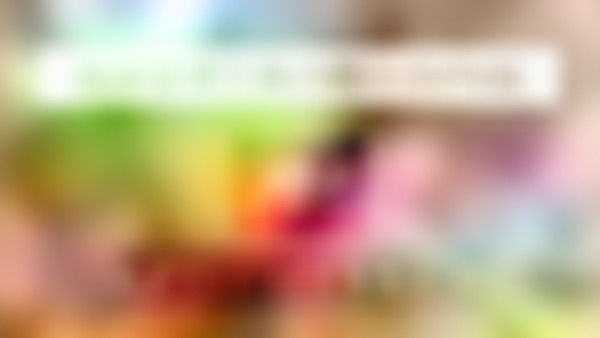-
1、在服务器端选择对应的某个仓库,上边便会显示一个路径。在客户端任何一个文件空白处右击,CheckOut—URL of Repository中填写刚才那个仓库的上边显示的url路径地址。在一个局域网或一台电脑上,IP 地址处可以填写电脑名;想通过公网连接,则必须为 IP 地址。 2、Check Out:把下载下来的仓库存放位置。 3、文件夹中的SVN隐藏文件夹不能删除,删除了改文件夹就跟普通文件夹一样了。(根据svn的版本不同,有的只有在最外层有此文件夹,有的是每个文件夹下面都有此文件夹)查看全部
-
svn客户端下载地址:https://tortoisesvn.net/downloads.html svn服务端下载地址:https://www.visualsvn.com/server/download查看全部
-
版本管理工具介绍---SVN篇——版本控制工具的作用 1、受保护的,2、受约束的。查看全部
-
SVN查看全部
-
版本管理工具下载地址查看全部
-
版本管理工具查看全部
-
TortoiseSVN : 客户端 VisualSVN:服务端查看全部
-
版本控制工具查看全部
-
SVN-客户端:TortoiseSVN 下载地址:http://tortoisesvn.net/downloads.html SVN-服务端:VisualSVN 下载地址:http://www.visualsvn.com/server/download查看全部
-
svn常见问题: 1.A和B对同一个文件进行了修改,行号没有冲突。当我们进行提交时会提醒我们 commit failed。需要更新(you have to update your working copy first),我们点击OK,选择update进行更新。然后再提交。出现mecged,我们再commit。 2.A和B对同一个文件进行了修改,行号有冲突。 文件出现黄色小三角, 多了三个文件分别是 min(我的A) ,还有两个jar的包,版本分别是 10,11,版本号越大说明是最近修改的。 10表示的是之前未作修改那个版本,11表示的是B修改的版本。如果我们知道问题出在哪,选择用谁的版本,那么我们可以使用这几个版本进行恢复。 也可以在里边直接进行修改。然后我们再Revert。查看全部
-
svn常见的问题: 1.多人操作同一个文件。对于提交时commit,我们尽可能的输入一些文字描述。commit里边上边是一个信息板,提供你提交内容描述,下边是对你要提交项目的勾选。 2.我们在操作之前,我们再项目里边右键点击任意地方,选择TortoiseSVN----->settings,清除 Saved Data ----->Authentication data ------->Clear all,清除A的权限,因为我们现在要模拟的是A和B同时操作一个文件。 3.多人操作同一个文件的时候,我们上传文件前要使用SVN Update更新文件,然后再Commit。 4.如果我们打开文件发现我们原来写的内容发生改变,我们要知道谁动了我们的代码,我们可以右键点击TortoiseSVN,下边有好多svn使用命令,我们选择show log进行查看历史记录。里边的顺序是上边是最新修改的内容。红色感叹号 --->修改 绿色加号 -->表示新添加 5.对于修改的代码有几种情况: 1.A的代码是正确的,我们右键点击历史记录里边A提交的代码,选择Revert to this revision。我们在我们的项目里边发现我们的文件又变成了 红色感叹号 ,同时里边的内容发生了改变。 2.B的代码是正确的 和A的操作相同。 3.A和B的代码都需要 当B修改完之后,里边已经有B的内容了,我们查看A的内容是否完整,如果完整,那么就OK了!如果不完整,我们把B的内容复制出来,然后回退到自己之前那个版本,把B的代码再粘进来。 4.A的需要一部分,B的需要一部分。 和3步骤一样。 5.B把这个文件删除了, 选择我们的项目,点击进入,选择 .svn文件,然后右键点击,选择show log ,我们就可以看见针对于这个项目的所有改动。我们可以回退或追回到我们要的项目。如果是删除了,在show log 面板里边分为两块,我们在下边这块会看到删除的文件,我们直接右键拷贝出来就好了! 只要我们这个仓库文件 ---->.svn存在,我们就不用担心。查看全部
-
svn的基本操作: 1.我们在我们的项目里边进行添加一个文件<就是我们从远程服务器上边下载的项目Test>,比如:test.java文件。我们会看到一个问号<?>,表示的是未提交的内容(和服务端项目有差异)。 2.如何进行提交我们写好的项目呢?我们在这个项目里边右击鼠标,选择svn commit,进行项目的提交。当提交成功的时候,我们发现之前添加文件上边变成了对勾。 3.我们进行commit时,我们会在下边的状态看到status,status=modified,表示的是修改后的文件,status=missing,表示时删除的文件。还有一个就是新添加的文件。查看全部
-
svn客户端安装与配置: 1.svn的客户端指的是:TortoiseSVN。 2.直接点击下一步就可以了,只有在选择目录的时候,我们改改目录就ok了!安装完之后,在电脑桌面(或目录等)地方,按下右键出现SVN Chekout就可以了。 3.第一次安装项目的时候,我们会用到SVN Checkout。我们直接拷贝我们仓库的路径就可以了。例如:我们之前安装svn服务端时的test路径--->https://127.0.0.1:443/svn/test。<这里的路径是服务端和客户端都在同一台计算机上边> 4.如果我们的服务端和客户端不在同一台服务器上边,那么之前的127.0.0.1:443 就要变成我们远程的服务器上边的服务器地址和端口号。 5.当我们从服务器上边下载的时候,我们的项目里边会出现一个.svn文件。我们不要删除,我们后续与远程项目相关的增删改查都会在这里进行记录。查看全部
-
进行svn安装时,需注意: 1.我们使用的是tortoiseSVN 2.VisualSVN-Server对应的是服务端的可视化界面,我们安装的时候 选择VisualSVN Server(如果不勾选的话就没有可视化界面了)和Add Subversion command-line tools(不进行勾选时在命令行里边输入命令不好使,不选的话我们以后需要在环境变量里边自己进行配置path) 3.选择标准版(standard Edition)够用,配置好本地的安装路径(location)和仓库路径(Repositories)保存的是对代码的增删改查记录。查看全部
-
版本控制工具: 1.常用的版本工具,git,svn 2.你的代码是受保护的,受约束的。 3.版本工具便于多人开发时,可以进行代码的交互,减少冲突。查看全部
举报
0/150
提交
取消